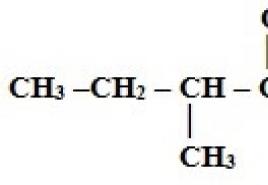Телефон не вантажиться далі за логотип. Увімкнення телефону Android у разі виникнення неполадок
Буває, що користувач включає свій смартфон, процес доходить до заставки (логотипу) і далі не вантажиться. Відразу починається паніка, адже телефон вмикається, але не завантажується. Можливо, виною тому став зліт прошивки чи пошкодження механічного плану. У будь-якому випадку потрібно щось робити, давайте розберемося що.
Усуваємо проблему зависання смартфона при включенні
Отже, телефон Лєнова вмикається, але не завантажується, цьому можуть служити різні причини. Зараз ви дізнаєтеся найпоширеніші з них і зрозумієте, як вони усуваються.
Спосіб 1: Скидання заводських налаштувань через Recovery
Допустимо ви оновили прошивку, далі перезавантажили пристрій, і він завис на етапі завантаження. Пройшло 10-20 хвилин, але нічого не змінилося. Ймовірно, стався збій системи та один із методів вирішення проблеми – скидання даних. Зробити це легко:
- Зайдіть у Рекавері Мод. Для цього потрібно затиснути кнопку для зменшення гучності і кнопку включення.
- Потім потрібно клавішею збільшення гучності вибрати "Wipe data factory"та натиснути кнопку зменшення звуку.
- Далі виберіть , щоб зробити рестарт пристрою.



Якщо на вашому девайсі неправильно встановлений Recovery або його немає, слід відвідати форум 4pda, знайти там свою модель телефону і дізнатися, що робити.
Спосіб 2: Перепрошивка

Якщо попередній метод виявився марним і система знову не завантажується до кінця, слід перепрошити смартфон. Якщо казати простими словами, це означає перевстановлення андроїд пристрою. Подібне робиться або через модифікований Рекавері, або через спеціальну програму Flash Tool або Odin (для Samsung). Знову ж, докладну інструкціюна прошивці свого пристрою можна знайти на 4pda.
Перед прошивкою обов'язково зарядіть девайс як мінімум до 50%. Встановлюйте лише офіційну прошивку. Якщо під час цього процесу щось піде не так, пристрій може взагалі перестати вмикатися.
Спосіб 3: Виймаємо SD-картку

Чому телефон вмикається, але не завантажується? Попереднє рішення не допомогло? Рідко, причиною цього є несумісність картки пам'яті з пристроєм. У такому разі потрібно спробувати її витягти та включити девайс без неї.
Спосіб 4: Сервісний центр

Якщо нічого не допомогло, телефон не завантажується до кінця, що робити? Швидше за все поломка є апаратною. Потрібно йти в сервісний центрта здавати смартфон на діагностику. Фахівці виявлять у чому проблема і полагодять пристрій.
Як врятувати інформацію із внутрішньої пам'яті телефону
Що робити з СД-картою пристрою зрозуміло, її можна витягнути, підключити до ПК та вийняти потрібні файли. А як бути з пам'яттю смартфона? Якщо ви не лінувалися і робили резервні копії, то на картці пам'яті має бути бекап-файл. Також може врятувати синхронізацію Google. Якщо вона була включена, ваші фото, відео, контакти будуть зберігатися на хмарі. В інших випадках, на жаль, дані зберегти не вдасться.
Висновок
Тепер ви знаєте, що робити, якщо ваш девайс на Android вмикається, але повністю не завантажується та зависає на заставці. Використовуйте один із описаних нами способів, це має допомогти.
Якщо проблеми виникли з промоклим гаджетом, не підключайте його до електромережі та перестаньте натискати на кнопки. якнайшвидше і тільки потім дотримуйтесь порад з цієї статті.
Якщо ви впевнені, що всередині смартфона сухо, продовжуйте сміливо.
1. Виконайте примусовий перезапуск пристрою
Можливо, ваш телефон увімкнений, але просто завис. У такому разі екран може бути темним і не реагувати на будь-які дії. Тому спочатку спробуйте перезапустити пристрій за допомогою апаратних клавіш.
Як примусово перезавантажити iPhone
На iPhone SE, iPhone 6s, iPhone 6s Plus і старіших моделях затисніть клавішу «Додому» разом з верхньою (або бічною) кнопкою на 10 або більше секунд до появи логотипу Apple.
На iPhone 7 або iPhone 7 Plus затисніть бічну клавішу разом з кнопкою зменшення гучності на 10 або більше секунд, доки не побачите логотип Apple.
На iPhone 8 або iPhone 8 Plus затисніть і відразу відпустіть клавішу збільшення, а потім і зменшення гучності. Після цього натисніть на бічну кнопку та утримуйте її, доки не відобразиться логотип Apple.
Як примусово перезавантажити смартфон на Android
Натисніть одночасно на кнопку живлення та клавішу зменшення гучності та утримуйте їх 10–15 секунд. У разі успіху, апарат перезавантажиться автоматично або відобразить на екрані меню, в якому вам потрібно буде вибрати команду перезапуску.
Деякі Android-смартфони можуть перезавантажуватись за допомогою інших кнопок. Якщо апарат не відреагує, пошукайте в мережі комбінацію клавіш для перезапуску саме вашої моделі.
2. Дістаньте батарею та вставте її назад
Якщо телефон має знімну батарею, зніміть кришку та витягніть акумулятор із пристрою. Зачекайте щонайменше 30 секунд і встановіть батарею назад. Потім спробуйте увімкнути телефон звичайним способом – за допомогою кнопки живлення.
3. Поставте телефон на заряджання
Підключіть телефон до розетки за допомогою оригінального зарядного пристрою. Якщо протягом години на дисплеї не з'явиться індикатор заряджання і ви не зможете увімкнути апарат, перевірте цілісність та чистоту роз'єму, а також стан кабелю живлення та адаптера. Якщо можливо, спробуйте інші розетки, замініть кабель та/або адаптер.
4. Скиньте апарат до заводських налаштувань
Якщо після спроб увімкнення екрана загоряється, але пристрій не завантажується належним чином, спробуйте відновити заводські налаштування за допомогою апаратних кнопок.
Під час скидання системи можна втратити особисті дані, які не були синхронізовані з сервером. Не робіть цього, якщо боїтеся стерти важливу інформацію.
Як повернути вихідні налаштування на iPhone
Підключіть телефон до комп'ютера за допомогою кабелю та запустіть iTunes. Потім виконайте перезапуск iPhone (див. пункт 1). Коли побачите логотип Apple, продовжуйте утримувати кнопки аж до появи на екрані смартфона режиму відновлення.
Після цього на моніторі комп'ютера має відобразитись вікно з подальшими інструкціями. Натисніть «Оновити» та дотримуйтесь підказок системи.
iTunes завантажить потрібне програмне забезпечення для телефону. Якщо цей процес займе більше 15 хвилин, iPhone може вийти з режиму відновлення. У такому випадку знову натисніть кнопки примусового перезапуску та утримуйте їх, доки апарат не повернеться до цього режиму.
Якщо оновлення спрацює, телефон може увімкнутися без скидання системи. Якщо ні, у вікні iTunes натисніть «Відновити», щоб повернути заводські установки.
Як повернути вихідні установки на Android-смартфоні
Переконайтеся, що смартфон вимкнено, і спробуйте такі комбінації для скидання:
- клавіша збільшення гучності + кнопка живлення;
- клавіша зменшення гучності + кнопка живлення;
- клавіша зменшення гучності + клавіша збільшення гучності + клавіша живлення;
- клавіша зменшення гучності + кнопка живлення + клавіша «Додому».
Потрібно затиснути всі клавіші одночасно та утримувати їх близько 10-15 секунд. Після цього на екрані з'явиться спеціальне меню, в якому слід вибрати пункт Recovery, а потім команду Wipe data/factory reset. Якщо в режимі Recovery не побачите цієї команди, натисніть кнопку живлення та на мить втисніть клавішу збільшення гучності.
Після цих дій смартфон повинен повернутися до початкових налаштувань протягом кількох хвилин. Якщо жодна з комбінацій клавіш не спрацює або ви не знайдете потрібних команд у службовому меню, пошукайте інструкцію зі скидання для своєї моделі пристрою.
Навіть сучасні гаджетипри високому рівнірозвитку технологій можуть виходити з ладу. Непоодинокі випадки, коли ваш смартфон просто не хоче вмикатися. Багато людей впадають у ступор, при цьому навіть не підозрюють, що робити, якщо не вмикається телефон. Ми наведемо найпоширеніші причини цієї поломки, а також можливі методирішення.
Чому не включається і як вирішити
Найчастіше проблема пов'язана з батареєю гаджета. Менш поширений варіант – проблеми із операційною системою. Перш ніж нести свій апарат до сервісного центру та готувати гроші на ремонт, рекомендуємо зробити кілька самостійних кроків щодо виявлення несправності. Проблема може бути банальною, яку вирішити ви зможете без допомоги.
Несправності акумулятора
Є кілька причин, чому телефон не вмикається. Можливо, просто села батарея, а зарядка не дає жодного ефекту. Це найпопулярніша проблема, але таких причин може бути кілька:


- Ще одна причина, чому «Андроїд» не включається, – поламана кнопка включення. Якщо у вас новий смартфон, це може бути шлюб. Тоді несіть його назад і міняйте на новий екземпляр. Інакше доведеться звертатися до майстерні, де вам вже за гроші замінять кнопку, якщо проблема справді в ній.
- Самий найгірший варіант- На телефоні згорів контролер живлення. Саме він відповідає за процес заряджання гаджета. Єдиний вихід– нести телефон до сервісного центру, а потім робити заміну.
Як видно, більшість проблем користувачі можуть вирішити самостійно, якщо не вмикається телефон. Для продовження терміну експлуатації батареї не розряджайте часто гаджет до повного нуля, а використовуйте лише сертифіковані зарядні пристроївід виробника.
Карта пам'яті
Проблема може полягати в тому, що ви вставили в гаджет карту SD, яку смартфон не підтримує. Це може призвести до збоїв у програмному коді та неможливості включення. Як увімкнути гаджет? Просто висуньте невідповідну картку пам'яті. Якщо він, як і раніше, не активується, можливо, вам доведеться перепрошити смартфон.
Попередньо завжди читайте у специфікації, які карти пам'яті та до якого обсягу підтримує ваш мобільний апарат. Отримати консультацію можна у продавців мобільних салонів.

Некоректне оновлення системи
Деякі смартфони після оновлення на більш свіжу прошивку перетворюються на , який вже не включатиметься звичайним методом. Рішенням може стати відкат до заводських налаштувань. Зробити це можна за допомогою. Щоб зайти до нього, виконайте такі дії:- Натисніть клавішу Збільшення гучності.
- Не відпускаючи її, натисніть клавішу «Додому».
- Паралельно натисніть третю клавішу "Увімкнення".
На частині смартфонів перехід здійснюється за натисканням «+.- гучність» та кнопки «Увімкнення». За допомогою клавіш гучності необхідно пересунути бігунок на рядок «Wipe data/factory reset», а потім підтвердити свій вибір, натиснувши «Yes - delete all user data».

Ви зможете очистити cash та розділ data. Але будьте обережні, тому що всі особисті дані (фото, контакти, відео та програми) будуть втрачені. Якщо на телефоні є щось важливе, зверніться до сервісного центру.
Актуальний у тому випадку, якщо завантаження телефону зависає на значку із зображенням "Андроїд". Це також говорить про некоректну роботу мікропрограми. На деяких пристроях є спеціальна кнопка, яку можна натиснути тільки за допомогою голки або зубочистки.

Віруси
Якщо телефон не завантажується, можливо, файли операційної системи були пошкоджені вірусом. Тут уже знадобиться перепрошування телефону. У деяких сервісних центрах фахівці зможуть поновити працездатність телефону, почистивши його від вірусів. Щоб уникнути подібних ситуацій, рекомендуємо завантажувати програми лише з офіційного магазину «Плей Маркет», а також встановити антивірус. Можна вибрати ESET або Dr.Web для мобільних пристроїв.
Величезна перевага використання Android-смартфонів або планшетів – це те, що ми можемо завантажувати багато програм. Просто запустивши Google Play, ми отримуємо миттєвий доступ до різних програм.
Звичайно ж, частина програм коштує грошей, але більшість із них безкоштовно. Ми можемо завантажувати нові програми щодня! Але чи часто програма працює належним чином? На жаль немає.
Найчастіше улюблені програми зависають чи видають збій у роботі. Кожен користувач Android стикався з цією проблемою хоча б один раз. Проблема може виникнути на різних пристроях Android, включаючи LG G3, LG G4, Samsung S6 та S6 Edge, Nexus 5, Nexus 6, HTC 7, HTC 8, HTC 9 та багато інших.
Якщо ви також зіткнулися з тим, що ваш телефон зависає під час увімкнення, вимкнення або роботи будь-якої програми, то радимо вам скористатися рішеннями, які ми опишемо в цій статті.
Що робити, якщо зависає телефон з незнімною батареєю, Samsung, Lenovo, LG, Meizu, Xiaomi, Sony, ZTE, Андроїд?
Як ви можете помітити, різні причиниможуть бути приводом для зависання чи появи збоїв у роботі додатків. Тому нижче ми опишемо вирішення проблем, через які зависає телефон.
Перше, що вам потрібно зробити, це перезавантажити пристрій. Всі програми та процеси, що працюють у фоновому режимі, будуть закриті після перезапуску пристрою.
Таким чином, ви звільните пам'ять, яка була зайнята роботою фонових додатків та процесів. Ваш пристрій працюватиме плавніше і без зависання. Якщо ви помітили, що після перезавантаження телефон зависає, перейдіть до інших рішень.
Щоб перезавантажити пристрій, натисніть та утримуйте кнопку живлення. Коли з'явиться меню, натисніть "Перезапустити"або «Вимкнути живлення».
Чому програми зависають чи дають збій у роботі?
Існує кілька причин, через які програми дають збій у роботі або зависають. Програма може видати збій у роботі, якщо вона не оновлена. Багато програм працюють набагато краще, якщо у вас є відмінне підключення до Інтернету.
Інша причина полягає в тому, що програмі не вистачає місця для коректної роботи. Якщо на вашому Android немає хоча б 1 ГБ пам'яті, то не сподівайтеся на коректну роботу додатків та ігор. Не забудьте періодично очищати кеш та дані програми, особливо для програм, які ви використовуєте найчастіше. Якщо цього не робити, то програма незабаром почне зависати. Збій програмного забезпеченнятакож може спричинити проблему.
Що робити, якщо у роботі програми стався збій Android?
Розробники додатків докладають усіх зусиль, щоб надати користувачам найкращий досвід роботи з додатком, тому вони постійно працюють над покращенням. Ось чому важливо регулярно оновлювати всі ваші програми або принаймні ті, які ви використовуєте щодня.
- Відкрийте програма Google Play.
- Натисніть на три горизонтальні лінії, щоб відкрити меню.

 Малюнок 1. Головне меню програми PlayМаркет.
Малюнок 1. Головне меню програми PlayМаркет. - Потім натисніть «Мої програми та ігри».

 Малюнок 2. Виберіть Мої програми та ігри. Натисніть на зображення для збільшення.
Малюнок 2. Виберіть Мої програми та ігри. Натисніть на зображення для збільшення. - Ви можете натиснути «Оновити все»або переглянути програми та оновити лише ті, які ви хочете.

 Рисунок 3. Клацніть на кнопку ОБНОВИТИ ВСЕ. Натисніть на зображення для збільшення.
Рисунок 3. Клацніть на кнопку ОБНОВИТИ ВСЕ. Натисніть на зображення для збільшення. Що робити, якщо зависає, гальмує програму або онлайн гра для Android?
Спосіб 1. Підключіться до Wi-Fi або встановіть якісне з'єднання з Інтернетом
Низька якість підключення до Інтернету може призвести до збою або зависання програми. Зазвичай це відбувається з погано закодованими програмами.
Деякі програми працюють відмінно, коли є відмінна якістьпідключення до Інтернету, наприклад, коли ви підключені до домашнього або офісного Wi-Fi. Але якщо ви використовуєте 3G-інтернет, онлайн додатокможе зависати чи давати збої у роботі. Якщо у вас немає можливості підключення до Wi-Fi, і немає якісного з'єднання по Інтернету, спробуйте виконати наступне:
- Активуйте режим польоту, перезавантажте пристрій. Після перезавантаження вимкніть режим польоту та активуйте мобільні дані.
- Налаштуйте точку доступу до Інтернету, проконсультуючись з провайдером телефонного зв'язку.
- Вимкніть усі програми, а також функції, які використовують трафік Інтернету, наприклад геодані.
Спосіб 2. Очистіть кеш та дані програми
У всіх нас є наші улюблені програми, і ми використовуємо їх щодня. Протягом деякого періоду часу кеш буде накопичуватися, і ви можете помітити, що з кожним разом програма працює повільніше або часто зависає і видає збої в роботі. Найчастіше це відбувається з такими програмами, як Facebook, Viber, Instagram, Spotify, Maps, Messanger, WhatsApp і т. д. Після видалення кешу, програма почне працювати належним чином.
Ось що вам потрібно зробити:
- Перейдіть до опцій. Натисніть «Додатки» («Диспетчер додатків», «Управління програмами», в залежності від пристрою Android).
- Знайдіть програму, яка викликає збій у роботі або зависає, і натисніть на нього.

 Малюнок 1. Як бачите, кеш програми Youtubeзаймає 93 МБ. Натисніть на зображення для збільшення.
Малюнок 1. Як бачите, кеш програми Youtubeзаймає 93 МБ. Натисніть на зображення для збільшення. - Потім натисніть "Очистити кеш".

 Малюнок 2. Натисніть кнопку Очистити кеш. Натисніть на зображення для збільшення.
Малюнок 2. Натисніть кнопку Очистити кеш. Натисніть на зображення для збільшення. 
 Рисунок 1. Прокрутіть вниз, щоб видалити дані програми. Натисніть на зображення для збільшення.
Рисунок 1. Прокрутіть вниз, щоб видалити дані програми. Натисніть на зображення для збільшення. - Натисніть "Очистити дані", а потім натисніть «Зупинити».

 Малюнок 2. Натисніть кнопку Стереть данные. Натисніть на зображення для збільшення.
Малюнок 2. Натисніть кнопку Стереть данные. Натисніть на зображення для збільшення. Які програми сильно навантажують систему і споживають багато ресурсів?
Що робити, якщо завис телефон на заставці, увімкнення, вимкнення?
При повному видаленні даних телефону, ви видалите всі непотрібні та тимчасові файли, що зберігаються на вашому пристрої Android. Якщо деякі з файлів пошкоджені, це позначиться на некоректній роботі програми.
Щоб здійснити повне видалення даних телефону, потрібно завантажити пристрій у режим відновлення. Кожен смартфон має свою комбінацію клавіш, які необхідно натиснути. Ось приклади:
- Пристрої Samsung:Кнопка Додому, кнопка живлення та кнопка зменшення гучності.
- Пристрої HTC та LG:Кнопка зменшення гучності та кнопка живлення.
- Пристрої Nexus:Кнопка зменшення гучності, кнопка гучності та кнопка живлення.
Дотримуйся цих кроків:
- Вимкніть пристрій. Потім натисніть і утримуйте комбінацію клавіш (наведені вище комбінації для пристроїв різних виробників). Утримуйте кнопки до появи меню відновлення.
 Рисунок 1. Меню відновлення на Meizu.
Рисунок 1. Меню відновлення на Meizu. - У меню режиму відновлення встановіть галочку на пункт "Wipe data"та натисніть на кнопку Start.
 Рисунок 2. Встановіть галочку на Wipe data.
Рисунок 2. Встановіть галочку на Wipe data. - Коли операцію буде завершено, пристрій перезавантажиться автоматично.
 Рисунок 3. Перезавантаження пристрою після очищення всіх даних.
Рисунок 3. Перезавантаження пристрою після очищення всіх даних. Кожен повинен знати, що робити, якщо Андроїд не запускається. Усі запропоновані способи не вимагають додаткових технічних знань і не можуть нашкодити операційній системі або самому пристрої.
Операційна система Андроїд є не тільки найпопулярнішою у світі, але й дуже простою, зручною та надійною. Проте будь-яке сучасний пристрійрано чи пізно виходить із ладу або починає працювати не зовсім правильно. Така прикра подія засмучує і може добряче зіпсувати нерви. Трапляються випадки, коли проблема серйозна і допомогти може лише фахівець. Але перед тим, як йти до сервісного центру, варто спробувати дещо простих прийомів, які можуть повністю реанімувати смартфон.
Батарея або зарядний пристрій
Можливо, це звучить банально, але більше половини проблем із включенням андроїда пов'язані з батареєю або зарядним пристроєм. Йдеться не про те, що ви просто забули зарядити телефон, а про глобальніші причини.
При довгому та активному використанні смартфона його батарея поступово зношується. Настає момент, коли вона розряджена настільки, що звичайний мережевий адаптер вже не може їй допомогти.
Якщо модель телефону стара і розбірна, вийміть акумулятор і скористайтеся пристроєм «жаба». Це зарядний пристрій, який забезпечує потужніший заряд і може на деякий час врятувати телефон.
Фото: Жаба для заряджання акумуляторів
Власникам цілісних та нерозбірних моделей у домашніх умовах експериментувати не варто. Якщо ви підозрюєте, що батарея могла вийти з ладу, зверніться до сервісного центру для її заміни.
Зарядний мережевий адаптер може бути причиною проблеми. Нові зарядні пристрої можуть бути не оригінальними або не сумісними з цим смартфоном. Це означає, що батарея під час заряджання не отримує енергію, і андроїд просто не може запуститися. У старих зарядках відходять контакти, рвуться дроти та ін. Тому є сенс спробувати зарядити телефон від іншого адаптера.
Апаратні проблеми (зависання телефону)
Може статися так, що телефон зовсім не вимкнений, а «завис» із вимкненим екраном. Варто розібратися, що робити, якщо андроїд не запускається через зависання.
Усі процедури будуть спрямовані на максимальну активізацію та перезапуск пристрою.
Якщо телефон зі знімною кришкою, витягніть батарею на кілька хвилин, потім встановіть її на місце та увімкніть пристрій. Така проста маніпуляція часто дає хороші результати та повертає смартфон до нормальної роботи.
З більш сучасними моделямисправа трохи інакша, але і тут немає нічого складного.
Якщо після стандартного одиночного натискання на кнопку вимкнення або блокування телефон не ввімкнувся, натисніть цю кнопку секунд на 10-15. Після цього екран може засвітитись і телефон продовжить працювати.
Другим способом перезавантаження стане так зване « примусове перезавантаження». Для цього потрібно знайти кнопку reset і акуратно затиснути її за допомогою голки, скріпки або зубочистки. У всіх моделях вона розташована у різних місцях, але виглядає практично однаково. Якщо не вдається знайти кнопку перезавантаження, відкрийте інструкцію до телефону.
 Фото: Кнопка reset на телефоні
Фото: Кнопка reset на телефоні  Фото: Кнопка reset на смартфоні Sony
Фото: Кнопка reset на смартфоні Sony Існує ще один простий метод, який може «розворушити» телефон. Підключіть його до комп'ютера через USB. Виявивши новий підключений пристрій або джерело енергії, смартфон може вийти зі свого режиму сну.
Програмні несправності
Якщо жоден з перерахованих вище способів не допоміг, останнім шансом включити телефон самостійно буде повне скидання налаштувань (в технічних колах його називають ).
Тут теж є кілька способів та варіантів.
Для початку розглянемо ситуацію, коли телефон все ж таки включається, але працює неправильно і андроїд постійно висне.
При поверненні до заводських налаштувань абсолютно вся інформація буде видалена і телефон стане зовсім як новий. Тому, якщо є можливість, потрібно обов'язково здійснити резервне копіювання всіх даних. Нові моделі у своєму меню вже мають таку функцію як «резервування даних», «резервні копії», а також повне відновлення даних. Інформацію можна скопіювати на будь-який обліковий запис, гугл диск або в хмару.

 Фото: Резервне копіювання на телефоні
Фото: Резервне копіювання на телефоні Також є можливість скопіювати всі дані на ПК або ноутбук при допомоги USBкабелю або, наприклад, програми Share it (Завантажити). Варто пам'ятати, що контакти з телефонної книги збережуться в одній з папок у вигляді типу файлу.vcf.
Щоб скинути налаштування, слід зайти в «Налаштування», вибрати «Конфіденційність» (якщо версія Android 2.2 або нижче), а потім «Скинути налаштування». У останніх версіяхзаходимо в "Налаштування", вибираємо "Відновлення та скидання" або "Бекап і скидання", після натискаємо на "Скидання", "Скидання налаштувань", "Скинути планшетний ПК" або "Загальне скидання".
 Фото: Скидання налаштувань телефону
Фото: Скидання налаштувань телефону  Фото: Загальне скидання налаштувань телефону
Фото: Загальне скидання налаштувань телефону  Фото: Скидання налаштувань смартфона
Фото: Скидання налаштувань смартфона  Фото: Відновлення та скидання налаштувань телефону
Фото: Відновлення та скидання налаштувань телефону Коли телефон вимкнено, і увімкнути його неможливо, необхідно одночасно затиснути кнопку збільшення гучності та кнопку вимкнення (на деяких моделях кнопку гучності, кнопку «Додому» та вимикання). На екрані з'явиться технічне меню Recovery. Потрібно вибрати рядок wipe data/factory reset (управління вниз-вгору здійснюється за допомогою кнопки гучності). Потім натискаємо Yes, delete all user data.
Не забудьте, що для повноцінного відкату до заводських налаштувань необхідно очистити весь кеш і SD-карту. Для цього можна зайти в налаштування, пам'ять, очистити SD або очистити відразу при скиданні, натиснувши на wipe cache partition.
 Фото: Меню Recovery
Фото: Меню Recovery Важливі нюанси скидання налаштувань
Існує кілька дуже простих, але важливих правил, які необхідно дотримуватися. Наприклад, під час всіх операцій зі смартфоном, він повинен завжди бути підключеним до заряджання. Тоді телефон не вимкнеться в самий важливий моментзіпсувавши весь процес налаштувань.
Якщо ви заздалегідь плануєте скинути налаштування до заводських, необхідно «розігнати» акумулятор пристрою. Для цього спочатку розрядіть його до вимкнення, а потім повністю зарядіть. Це забезпечить правильну роботуфайлу battery.sys.
Так як всі телефони дуже відрізняються за інтерфейсом і прошивкою Андроїд, деякі користувачі мають певні труднощі під час процедури. Не варто переживати, бути спокійним і дуже уважно вчитуватися у кожну назву меню. Якщо модель смартфона дуже нова чи рідкісна, краще вивчити інструкцію до нього чи зайти на офіційний сайт.
Проблеми після скидання налаштувань
На жаль, цілком можлива ситуація, коли після скидання налаштувань андроїд не включиться. Слід знову затиснути вже знайомі кнопки збільшення гучності, вимкнення та «Додому» та утримувати секунд 10. З'явиться меню Recovery mode, вибираємо пункт «wipe», підтверджуємо своє рішення натисканням кнопки Додому.
У розбірному телефоні витягніть акумулятор, під ним знаходиться кнопка factory reset. Після її натискання скидання налаштувань повториться і телефон увімкнеться.
Якщо поради не допомогли, обов'язково зверніться до сервісного центру для перепрошування програмного забезпечення.
Висновки
Перелічені поради є безпечними та досить ефективними. У більшості випадків з їх допомогою можна повернути смартфон у нормальний та правильний режимроботи. Вам не потрібно довго ламати голову над тим, що робити, якщо андроїд не запускається через одну з причин. У тому випадку, коли домашня діагностика не дала позитивного результату, потрібно звертатися до професіоналів. Причина поломки може бути серйозною, наприклад, несправне ПЗ, проблеми з матрицею або інші внутрішні пошкодження.
Шановні читачі! Якщо у вас залишилися питання або є коментарі на тему статті - будь ласка, залишайте їх нижче.